Het gedeelte Favorieten in de zijbalk van de Finder is een handige manier om toegang te krijgen tot uw belangrijkste mappen en cloudopslagstations. Maar na het updaten ontdekken veel gebruikers dat ze het gedeelte met favorieten in de Mac Finder-zijbalk missen.
Dus wat geeft?
Inhoud
-
Snelle tips
- GERELATEERDE ARTIKELEN:
- Over de Finder-favorieten van uw Mac
- Specifieke gevallen van ontbrekende favorietensectie in de Mac Finder-zijbalk
- Controleer eerst uw zijbalk!
-
Hoe ontbrekende favorieten op macOS geavanceerde stappen te repareren
- Methode 1
- Methode 2
-
Tips voor lezers
- Gerelateerde berichten:
Snelle tips 
- Ga naar Finder > Voorkeuren > Zijbalk en zet een vinkje naast alle dingen die je in je favorieten wilt zien
- Ga naar Finder en open een nieuw Finder-venster (Commando + Nee)
- Plaats in de zijbalk van het venster uw cursor op het woord Favorieten
- Tik op het woord Weergeven en al je favorieten zouden moeten verschijnen!
GERELATEERDE ARTIKELEN:
- 3 eenvoudige tips voor de Finder van uw MacBook
- MacBook traag na macOS-upgrade? Overweeg deze tips
- Hoe macOS High Sierra Upgrade-meldingen uit te schakelen
Over de Finder-favorieten van uw Mac
Zelfs als je niet de tijd hebt genomen om het in te stellen, zou het gedeelte Favorieten nog steeds automatisch je bureaublad, documenten, afbeeldingen, video's, downloads en andere relevante mappen moeten weergeven.
En hier verschijnen ook gekoppelde cloudopslagstations, zoals iCloud Drive of Dropbox.
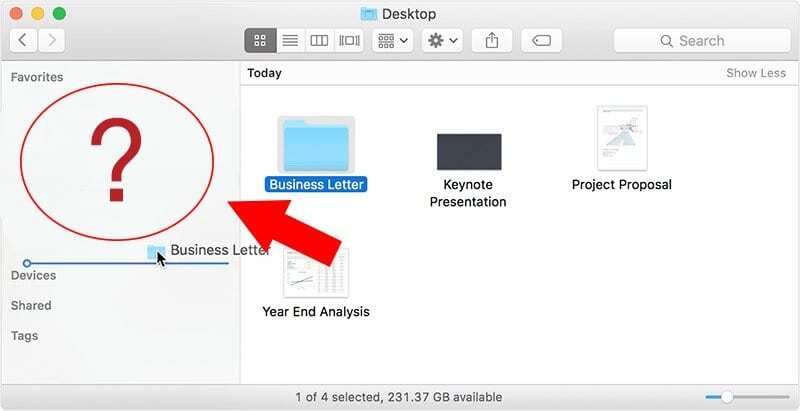
In sommige versies van OS X en macOS kan het gedeelte Favorieten echter zonder uitleg eenvoudig uit de zijbalk van de Finder verdwijnen, vaak na een grote of kleine update.
Hier leest u hoe u het probleem kunt diagnosticeren en oplossen.
Specifieke gevallen van ontbrekende favorietensectie in de Mac Finder-zijbalk
Oudere versies van OS X en macOS lijken het meest vatbaar voor dit probleem. Volgens gebruikersrapporten; het lijkt vrij veel voor op OS X El Capitan. (Terzijde: Apple zegt dat het dit probleem heeft opgelost met macOS 10.13.)
Maar er zijn eigenlijk een aantal verschillende manieren waarop dit probleem Mac-gebruikers kan plagen. Ten eerste zou het gedeelte Favorieten eenvoudig volledig uit de zijbalk van de Finder kunnen verdwijnen.
In andere gevallen verschijnen Favorieten niet alleen in specifieke gebieden, zoals het vak "Bestand openen" dat verschijnt wanneer u een e-mailbijlage toevoegt of een bestand uploadt.
Hoe dan ook, het is vervelend en ongemakkelijk. En helaas lijkt er in sommige gevallen geen gemakkelijke oplossing te zijn.
Controleer eerst uw zijbalk!
Vaak hoef je alleen maar je favoriet te laten zien!
Dus laten we dat eerst doen en kijken of het probleem met een simpele stap wordt opgelost
- Finder openen
- Maak een nieuw Finder-venster (of druk op Commando + Nee)
- Zoek in de zijbalk van het venster naar het woord Favorieten
- Laat je cursor op dat woord zweven
- Als je het woord Weergeven ziet, tik je erop
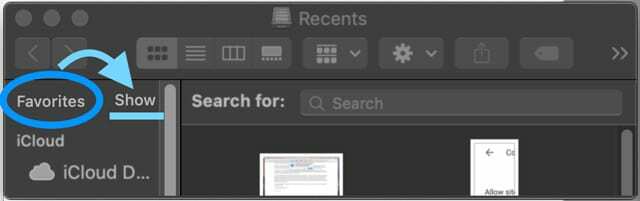
- Al je favorieten zouden nu eronder moeten verschijnen
Hoe ontbrekende favorieten op macOS geavanceerde stappen te repareren
Allereerst wil je het probleem diagnosticeren. Voordat u iets anders doet, gewoon herstart Finder of start je computer opnieuw op. In sommige gevallen kan dit het probleem zonder veel moeite oplossen.
Evenzo moet je ervoor zorgen dat Favorieten zelfs is ingeschakeld voor Finder.
- Finder openen
- Tik op Vinder in de rechterbovenhoek
- Klik op Voorkeuren
- Selecteer de Zijbalk tabblad
- Zorg er vanaf hier voor dat er vinkjes staan naast enkele van de opties onder Favorieten
Als dit het probleem was, vinkt u gewoon de opties aan die u wilt toevoegen. Sommige Mac-gebruikers melden dat dit een probleem met Favorieten in Finder oplost, maar niet in het dialoogvenster Bestand openen.
Als het probleem hiermee niet is opgelost, gaat u verder met de volgende stappen.
Methode 1
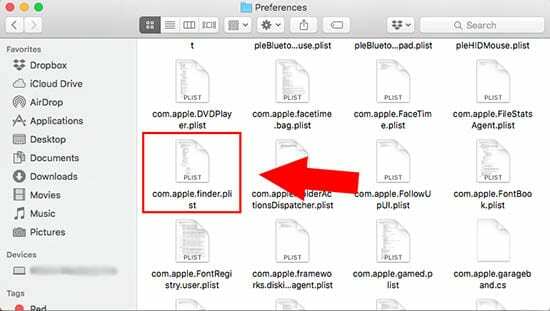
De onderstaande methode vereist wat graafwerk, maar een handvol gebruikers meldt dat het goed werkt.
Op dit punt moeten we opmerken dat er misschien een eenvoudigere manier is dan deze, maar we nemen de onderstaande methode ter informatie op.
Als je geen geduld meer hebt, ga dan verder met methode 2. Probeer dit anders eerst eens.
- Finder openen.
- Houd Optie ingedrukt en klik Gaan in de bovenste menubalk, terwijl u de Option-toets ingedrukt houdt.
- Klik op Bibliotheek.
- Zoek en klik op Voorkeuren.
- Verwijder alle bestanden met de naam com.apple.finder.plist — en alle bestanden die die zin in hun bestandsnaam bevatten.
- Start uw computer opnieuw op of log uit en weer in op uw gebruikersaccount.
- Leeg je Afval.
- Open Finder en kijk of Favorieten weer verschijnen.
Methode 2
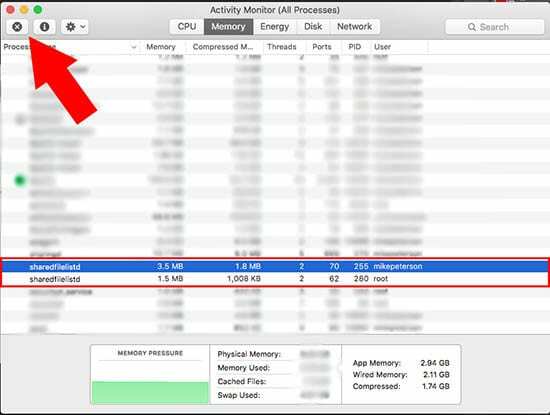
Als dat niet werkte, of als je verder bent gegaan, zal deze methode dat waarschijnlijk wel doen. Het is misschien wel de snelste en misschien wel meest effectieve manier om dit probleem op te lossen. Het voelt een beetje als een "verschroeide aarde" -oplossing, maar het werkt (zelfs in de eigen ervaring van de schrijver met dit probleem).
- Open Activiteitenmonitor. Het zou in een Launchpad-map moeten staan met de naam Ander als je het niet ergens anders hebt neergezet.
- Scroll rond totdat je het proces vindt genaamd sharedfileslitd.
- Klik op de X-box in de rechterbovenhoek van Activity Monitor.
- Er zou een nieuw dialoogvenster moeten verschijnen. Klik op Geforceerd beëindigen.
- Als je meer dan één proces hebt met dezelfde bestandsnaam (zoals in de afbeelding hierboven), probeer dan geforceerd te stoppen beide van hen.
- Start Finder opnieuw.
In de overgrote meerderheid van de gevallen zou dit het probleem volledig moeten oplossen. Als dit niet het geval is, is het misschien de moeite waard om contact op te nemen met Apple Support om te zien of ze u verder kunnen helpen.
Tips voor lezers 
- Open een nieuw Finder-venster of sleep bij het gebruik van de opdracht Bestand openen of Opslaan als een map of andere items naar de zijbalk. Dit zou een nieuwe sectie Favorieten in de zijbalk moeten maken. Start vervolgens uw Mac opnieuw op en controleer of de zijbalk na het opnieuw opstarten nu dat gedeelte Favorieten toont
- Probeer de tips van Bob eens:
- Plaats de muisaanwijzer op het woord 'Favorieten' in de zijbalk van de Finder
- Merk op dat er een kleine 'show' verschijnt aan de linkerkant van het woord 'Favorieten'.
- Klik op het woord 'toon' en alles verschijnt weer
- Gebruik het Terminal-commando Dood gedeelde bestandslijst en herstart Finder
- Open Finder en breng een enkele wijziging aan in uw Favorieten, zoals het slepen van een nieuwe map naar Favorieten. Start vervolgens Finder opnieuw om te zien of het normaal werkt

Mike is een freelance journalist uit San Diego, Californië.
Hoewel hij voornamelijk Apple en consumententechnologie behandelt, heeft hij in het verleden ervaring met schrijven over openbare veiligheid, lokale overheid en onderwijs voor verschillende publicaties.
Hij heeft nogal wat hoeden gedragen in de journalistiek, waaronder schrijver, redacteur en nieuwsontwerper.